Pobieranie i aktualizacja sterownika HP LaserJet P1007 za darmo
Opublikowany: 2021-12-30Kompleksowy przewodnik dotyczący pobierania i aktualizacji sterownika HP LaserJet P1007 dla komputera z systemem Windows. Przewodnik instalacji sterownika podkreśla 3 najlepsze podejścia do bezproblemowego wykonywania tego samego zadania.
HP LaserJet P1007 to jedna z najlepszych drukarek w swojej klasie, idealna zarówno do użytku biurowego, jak i osobistego. Jest dostarczany z fabrycznie załadowanymi sterownikami, które umożliwiają drukarce komunikację z systemami operacyjnymi Windows. Ale gdy te sterowniki znikną lub staną się przestarzałe, możesz napotkać wiele problemów z drukowaniem lub błędów. Dlatego, aby zapewnić efektywną komunikację pomiędzy drukarką a wersją systemu Windows, użytkownik powinien co jakiś czas aktualizować odpowiednie sterowniki.
Teraz, jeśli zastanawiasz się, jak znaleźć właściwe sterowniki HP LaserJet P1007? Wtedy możemy pomóc! Wprowadziliśmy kilka nieskomplikowanych hacków, aby szybko wykonać to samo zadanie.
Metody pobierania, instalowania i aktualizowania sterownika HP LaserJet P1007 dla systemu Windows 10, 8, 7
Zapoznaj się z poniższymi różnymi sposobami pobierania i instalowania sterownika HP LaserJet P1007 na komputerze.
Metoda 1: Ręczna instalacja sterownika drukarki HP LaserJet P1007 z oficjalnej strony internetowej HP
Firma HP sama regularnie publikuje aktualizacje sterowników dla swoich produktów. Jeśli więc szukasz oryginalnego sposobu na bezpłatne pobranie sterownika drukarki HP LaserJet P1007, możesz skorzystać z tej metody, wykonując proste czynności udostępnione poniżej:
Uwaga: Zanim zaczniesz, pamiętaj, że ręczne pobieranie sterowników urządzeń jest zniechęcające, żmudne i zajmuje dużo czasu. Wymaga również wyjątkowej wiedzy technicznej na temat wersji systemu operacyjnego Windows i sprzętu.
Krok 1: Wejdź na oficjalną stronę HP .
Krok 2: Przejdź do zakładki Wsparcie i wybierz Oprogramowanie i sterowniki z menu rozwijanego.
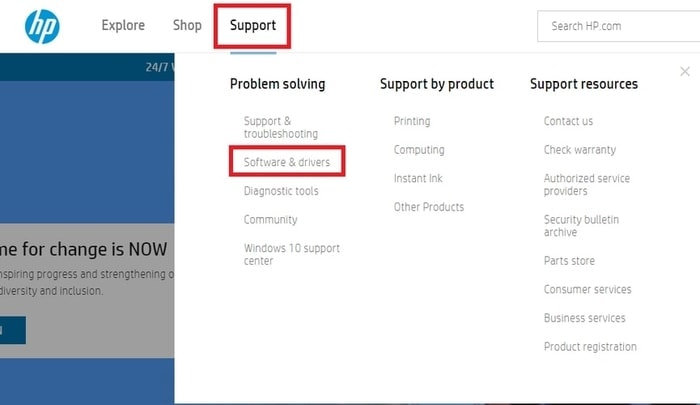
Krok 3: Następnie kliknij Drukarki , aby zidentyfikować swój produkt.
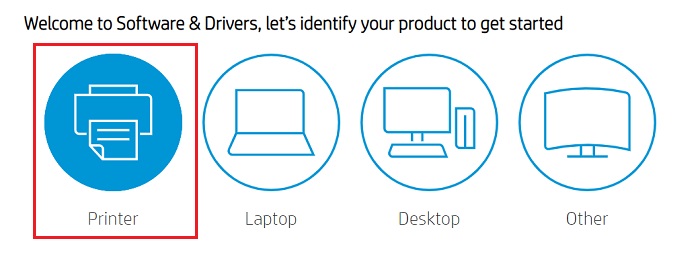
Krok 4: Następnie wprowadź nazwę modelu drukarki w polu wyszukiwania (HP LaserJet P1007) i kliknij opcję Prześlij widoczną obok.
Krok 5: Wybierz kompatybilny system operacyjny i kliknij przycisk Pobierz, aby pobrać odpowiedni plik sterownika na swój komputer.
Po pobraniu pliku sterownika uruchom go i postępuj zgodnie z instrukcjami wyświetlanymi na ekranie, aby zainstalować sterowniki w systemie komputerowym.
Przeczytaj także: Pobieranie sterownika HP OfficeJet 3830 dla systemu Windows 10, 8, 7
Metoda 2: Zaktualizuj sterownik HP LaserJet P1007 w Menedżerze urządzeń
Innym ręcznym sposobem bezpłatnego pobrania oprogramowania HP LaserJet P1007 jest wykorzystanie domyślnej obsługi sterowników systemu Windows o nazwie Menedżer urządzeń. Aby skorzystać z tej metody, należy wykonać poniższe kroki:
Krok 1: Aby otworzyć Menedżera urządzeń, musisz najpierw uruchomić okno dialogowe Uruchom (logo Windows + R).
Krok 2: W polu Uruchom wprowadź devmgmt.msc i naciśnij klawisz Enter, w przeciwnym razie kliknij OK.
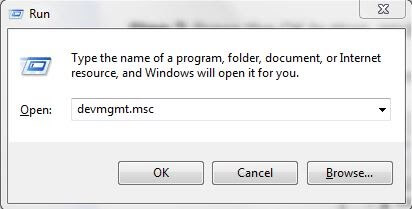

Krok 3: Spowoduje to przejście do wbudowanego programu Menedżer urządzeń systemu Windows. Tutaj musisz rozwinąć kategorię Drukarka lub Kolejki wydruku .
Krok 4: Następnie znajdź i kliknij prawym przyciskiem myszy HP LaserJet P1007, aby wybrać Aktualizuj oprogramowanie sterownika .
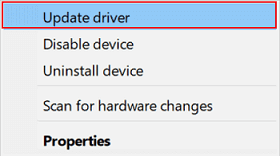
Krok 5: W innym oknie zobaczysz dwie różne opcje, musisz wybrać Wyszukaj automatycznie zaktualizowane oprogramowanie sterownika . 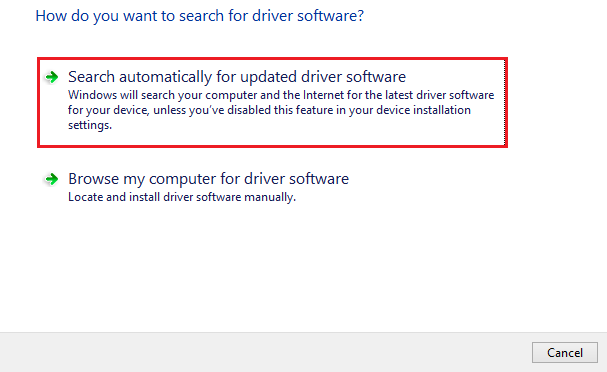
Teraz Menedżer urządzeń kontaktuje się z serwerem Microsoft i instaluje wymagane aktualizacje sterowników dla Twojego urządzenia.
Przeczytaj także: Pobierz sterownik HP LaserJet P1102w dla systemu Windows 10, 8, 7
Metoda 3: Automatycznie pobierz najnowsze sterowniki drukarki HP LaserJet P1007 za pomocą narzędzia Bit Driver Updater (zalecane)
Czy powyższe dwie metody są nieco bardziej skomplikowane i czasochłonne? Nie martw się, wypróbuj Bit Driver Updater, niesamowite narzędzie, które automatyzuje cały proces wyszukiwania i instalowania najnowszych aktualizacji sterowników.
Aktualizator sterowników automatycznie wykrywa system i znajduje odpowiednie sterowniki. Oprócz aktualizacji sterowników zapewnia również kilka rozwiązań w celu naprawienia typowych problemów z systemem Windows lub błędów, takich jak brak poprawek zabezpieczeń, zwykłe błędy BSOD i inne.
Chociaż użytkownik może łatwo zainstalować najnowszą wersję sterowników za pomocą bezpłatnej wersji, ale jeden po drugim, ponieważ jest to częściowo ręczne. Natomiast jego wersja pro wymaga tylko dwóch kliknięć, aby wykonać zbiorcze pobieranie sterowników jednocześnie. Wykonaj poniższe czynności, aby zaktualizować sterownik HP LaserJet P1007 za pomocą narzędzia Bit Driver Updater:
Krok 1: Za pomocą poniższego przycisku pobierania pobierz plik instalacyjny Bit Driver Updater za darmo.
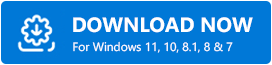
Krok 2: Kliknij dwukrotnie pobrany plik i postępuj zgodnie z instrukcjami kreatora instalacji oprogramowania, aby zakończyć proces.
Krok 3: Po zainstalowaniu oprogramowania uruchom Bit Driver Updater na swoim komputerze i kliknij opcję Skanuj w lewym okienku.
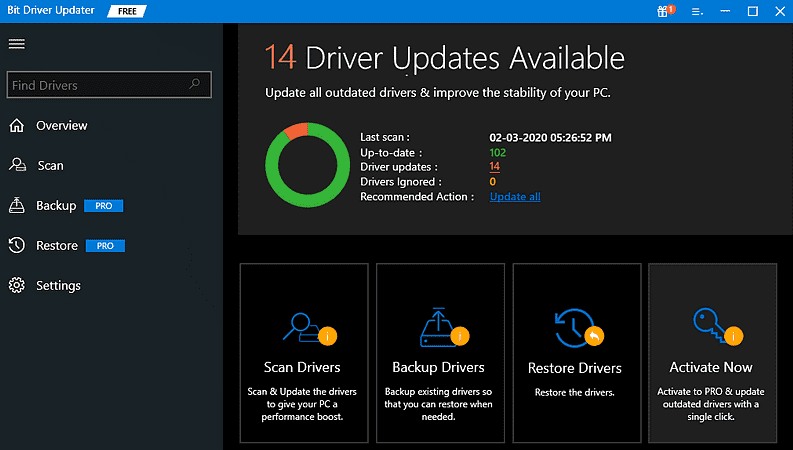
Krok 4: Ukończenie procesu może trochę potrwać. Po zakończeniu na ekranie pojawi się lista sterowników, które należy zaktualizować. Z listy znajdź HP LaserJet P1007 i kliknij przycisk Aktualizuj teraz wyświetlany obok sterownika.
Krok 5: W przeciwnym razie kliknij Aktualizuj wszystko , aby jednocześnie pobierać wiele sterowników. 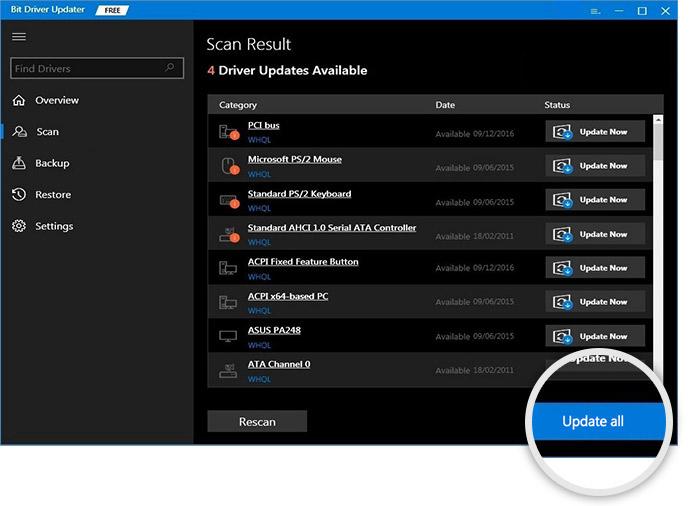
Oprócz tego zaleca się poleganie na jego wersji pro. Wersja pro umożliwia pełne wykorzystanie narzędzia. Ponadto aktualizator sterowników zapewnia całodobowe wsparcie techniczne i pełną gwarancję zwrotu pieniędzy.
Przeczytaj także: Pobierz, zainstaluj i zaktualizuj sterownik HP OfficeJet Pro 8720 na komputer z systemem Windows
Pobierz i zaktualizuj sterownik HP LaserJet P1007 dla systemu Windows: GOTOWE
Były to więc trzy przydatne i proste metody znalezienia właściwych sterowników dla doskonałej drukarki HP LaserJet P1007. Mamy nadzieję, że ten przewodnik instalacji, jak pobrać i zainstalować sterownik HP LaserJet P1007 dla systemu Windows, pomoże Ci w najlepszy możliwy sposób.
Jeśli masz jakieś sugestie lub dalsze informacje na ten temat, podziel się z nami za pośrednictwem pola komentarzy poniżej. Aby uzyskać więcej informacji związanych z technologią, zapisz się do naszego Newslettera. Ponadto użytkownicy mogą również śledzić nas na Facebooku, Twitterze, Instagramie i Pintereście.
